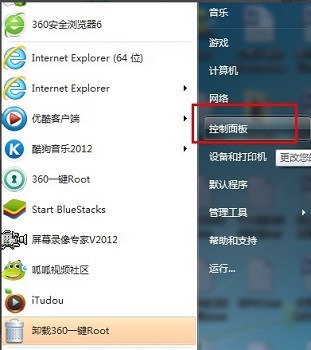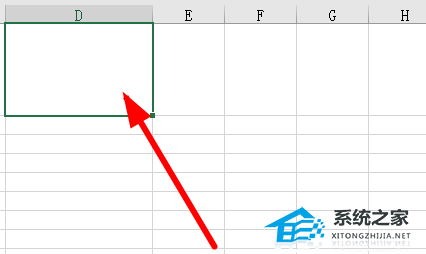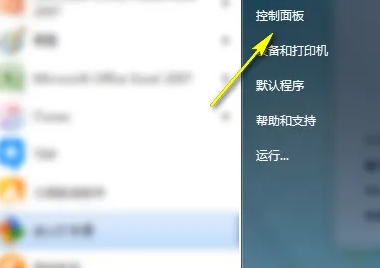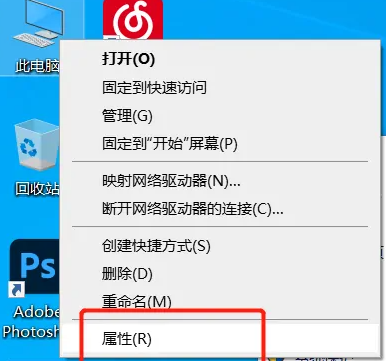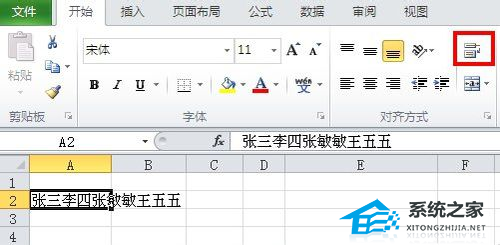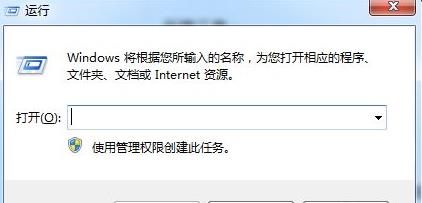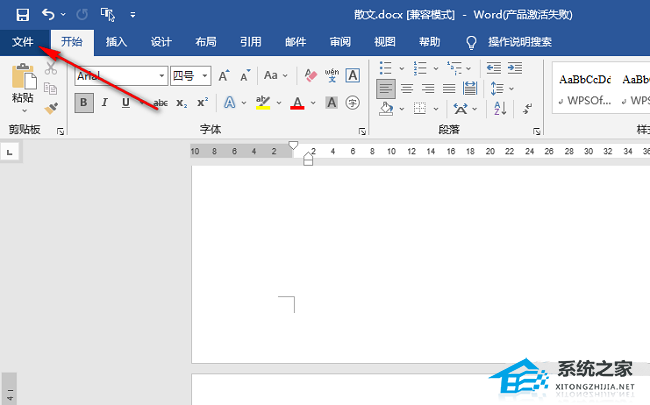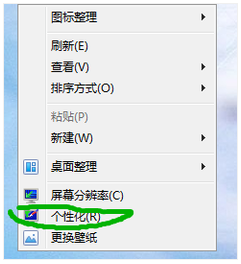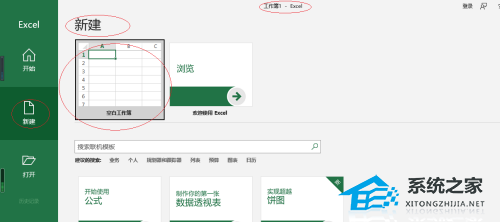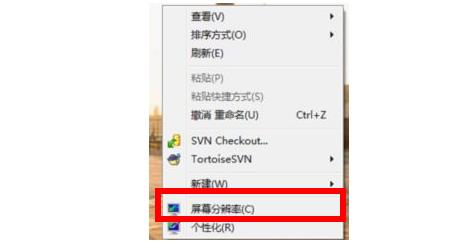朋友们知道怎么换win7锁屏壁纸吗?今天,边肖将解释如何改变win7锁屏壁纸。如果你有兴趣,让我们和边肖一起看看吧,希望能帮助到大家。
如何更改win7锁屏壁纸:
1.先按下键盘的“Win R”组合键开始操作(如图)。
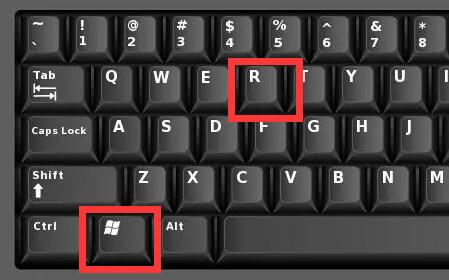 2,在里面输入“regedit”和“OK”(如图)。
2,在里面输入“regedit”和“OK”(如图)。
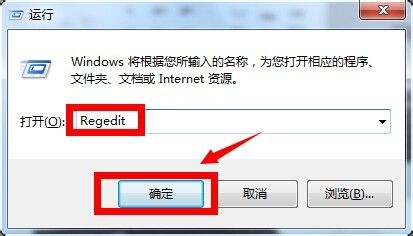 3、将该位置" HKEY _ LOCAL _ MACHINE/SOFTWARE/Microsoft/Windows/当前版本/authentic ation/登录ui/后台"粘贴进注册表地址栏(如图所示)。
3、将该位置" HKEY _ LOCAL _ MACHINE/SOFTWARE/Microsoft/Windows/当前版本/authentic ation/登录ui/后台"粘贴进注册表地址栏(如图所示)。
: 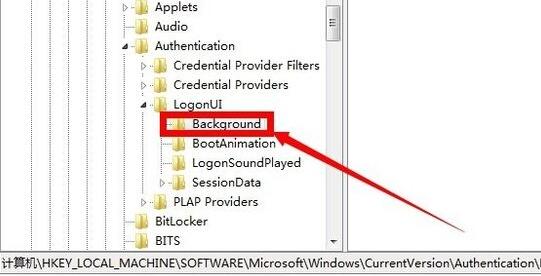 4.进入后,打开右边的“OEMBackground”,将值改为“1”(如图)。
4.进入后,打开右边的“OEMBackground”,将值改为“1”(如图)。
: 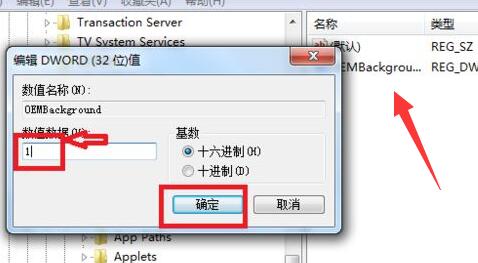 5.修改完成后,开启操作,这次输入“gpedit.msc”,回车进入(如图)。
5.修改完成后,开启操作,这次输入“gpedit.msc”,回车进入(如图)。
 6,然后依次打开“电脑配置-管理模块-系统-登录”(如图)。
6,然后依次打开“电脑配置-管理模块-系统-登录”(如图)。
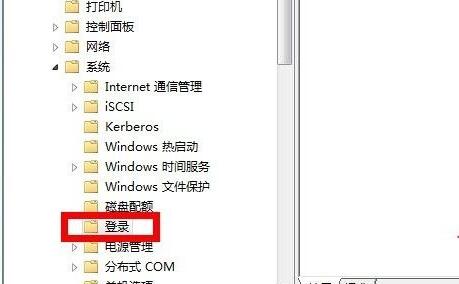 7,然后双击打开右边的“总是使用自定义登录后台”(如图)。
7,然后双击打开右边的“总是使用自定义登录后台”(如图)。
:  8.打开后,勾选“启用”和“确定”保存(如图)。
8.打开后,勾选“启用”和“确定”保存(如图)。
: 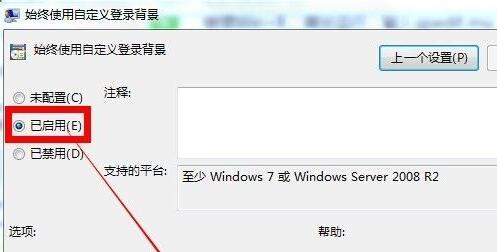 9.最后输入“C:Windows System 32 OOBEINFO Backgrounds”的位置,将你要设置为锁屏壁纸的图片名称改为“backgroundDefault”。
9.最后输入“C:Windows System 32 OOBEINFO Backgrounds”的位置,将你要设置为锁屏壁纸的图片名称改为“backgroundDefault”。
必须是jpg格式(如图)。

未经允许不得转载:探秘猎奇网 » 电脑屏幕锁屏壁纸怎么更改(windows7怎么更改锁屏壁纸)

 探秘猎奇网
探秘猎奇网 甘草的功效与作用?甘草可以长期泡水喝吗
甘草的功效与作用?甘草可以长期泡水喝吗 腰部疼痛的原因有哪些,女生后背腰部左侧疼痛
腰部疼痛的原因有哪些,女生后背腰部左侧疼痛 道德经是谁写的?作者到底是谁呢
道德经是谁写的?作者到底是谁呢 骁龙778G什么水平?骁龙778g是很垃圾的处理器吗?
骁龙778G什么水平?骁龙778g是很垃圾的处理器吗? 胃疼怎么缓解最快方法,引起胃痛的常见原因有哪些?
胃疼怎么缓解最快方法,引起胃痛的常见原因有哪些? 微信恢复某个人全部聊天记录,微信好友删除了聊天记录还在吗?
微信恢复某个人全部聊天记录,微信好友删除了聊天记录还在吗? 1万元老年电动汽车,符合标准的老年代步车
1万元老年电动汽车,符合标准的老年代步车 包菜怎样炒好吃又简单,包菜都有哪些做法
包菜怎样炒好吃又简单,包菜都有哪些做法